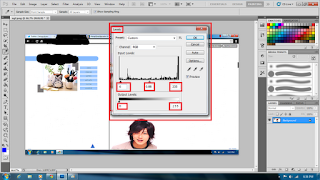Tutorial buat gambar more clear, hd, brighter and more. ;D
POSTED ON Friday, 5 October 2012 AT 03:53 \\
Assalamualaikum. we meet again guys. ^^ so, taknak banyak cakap, just read the steps, any picture, under the steps if you guys did not understand anything what im type. thank you. ;)
- Bukak Photoshop. cs5 adalah yg terbaik. tapi any photoshop pun boleh. but im using cs5. :)
- okay, open any picture. any picture that you guys want. ;)
- okay start dari step ni, baca betul betul. bila dh open gambar, FILTER > SHARPEN > UNSHARP MASK.
- bila dahikut step 3, nanti dia akan pop out satu window. nanti dkt window tu, set kan AMOUNT : 75 , RADIUS : 1.5 , THRESHOLD : 0. tekan ok.
- okay lepastu, FILTER > BLUR > SURFACE BLUR. nanti, dia akan pop out window sama mcm bila buat STEP 3.
- bila dah pop out window, set kan RADIUS : 10 PIXELS , THRESHOLD : 10 LEVELS.
- okay dah set apa semua kan? okay act masa ni, korang dah boleh save dah sebenarnya. but NAK LAGI LAWA, follow lagi steps kat bawah k. ;)
- okay IMAGE > ADJUSTMENT: BRIGHTNESS/CONTRAST, COLOUR BALANCE, LEVELS
- set kan untuk Brightness / Contrast : (Brightness : -5) (Contrast : +5)
- okay dah set kan untuk brightness and contrast, pergi dekat COLOUR BALANCE pulak.
- yang colour balance ni, korang nak buat boleh, taknak pun takpe. depends untuk korang k. ;)
- okay sekarang IMAGE > ADJUSTMENT : LEVELS (Ctrl + L)
- okay, untuk levels, set kan CHANNELS : RGB , INPUT LEVELS : 6 | 0.88 | 235 |
- untuk OUTPUT LEVELS : 0 | 255 *p/s: gambar untuk levels ni, dkt output tu, aku salah taip. act 255. aku ingat 235. xD sorry k. :)*
- okay dah siap set untuk levels, maka siaplah gambar korang untuk nampak lagi hd. ^^ SAVE > JPEG. :)
okay below are the pictures if you guys did not understand any of the steps . :)
okay the final result untuk gambar tu ;
yeay ! siap dah. ;D kalau ada apa apa tanya kakpah k. ;)
Tutorial buat gambar more clear, hd, brighter and more. ;D
POSTED ON Friday, 5 October 2012 AT 03:53 \\
Assalamualaikum. we meet again guys. ^^ so, taknak banyak cakap, just read the steps, any picture, under the steps if you guys did not understand anything what im type. thank you. ;)
- Bukak Photoshop. cs5 adalah yg terbaik. tapi any photoshop pun boleh. but im using cs5. :)
- okay, open any picture. any picture that you guys want. ;)
- okay start dari step ni, baca betul betul. bila dh open gambar, FILTER > SHARPEN > UNSHARP MASK.
- bila dahikut step 3, nanti dia akan pop out satu window. nanti dkt window tu, set kan AMOUNT : 75 , RADIUS : 1.5 , THRESHOLD : 0. tekan ok.
- okay lepastu, FILTER > BLUR > SURFACE BLUR. nanti, dia akan pop out window sama mcm bila buat STEP 3.
- bila dah pop out window, set kan RADIUS : 10 PIXELS , THRESHOLD : 10 LEVELS.
- okay dah set apa semua kan? okay act masa ni, korang dah boleh save dah sebenarnya. but NAK LAGI LAWA, follow lagi steps kat bawah k. ;)
- okay IMAGE > ADJUSTMENT: BRIGHTNESS/CONTRAST, COLOUR BALANCE, LEVELS
- set kan untuk Brightness / Contrast : (Brightness : -5) (Contrast : +5)
- okay dah set kan untuk brightness and contrast, pergi dekat COLOUR BALANCE pulak.
- yang colour balance ni, korang nak buat boleh, taknak pun takpe. depends untuk korang k. ;)
- okay sekarang IMAGE > ADJUSTMENT : LEVELS (Ctrl + L)
- okay, untuk levels, set kan CHANNELS : RGB , INPUT LEVELS : 6 | 0.88 | 235 |
- untuk OUTPUT LEVELS : 0 | 255 *p/s: gambar untuk levels ni, dkt output tu, aku salah taip. act 255. aku ingat 235. xD sorry k. :)*
- okay dah siap set untuk levels, maka siaplah gambar korang untuk nampak lagi hd. ^^ SAVE > JPEG. :)
okay below are the pictures if you guys did not understand any of the steps . :)
okay the final result untuk gambar tu ;
yeay ! siap dah. ;D kalau ada apa apa tanya kakpah k. ;)
rainy martini

weirdo from Malaysia.
just call me syarifah
i love rabbits
Jpop fan since late 2011
love those Johnny's shits
soon-be-lesbo cause of dat 48 family
current obsession; "Im only swim freestyle"
hates everything including myself
tried so hard to be a good person
but failed all the time
im nice w/ anybody.
^ - total lies
yoroshiku.
You can visit my:
tumblr \
twitter \
livejournal \
affiliates
monthly archives